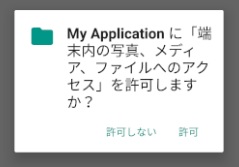■Dangerous Permissionに対応する
android6.0以前はインストールする段階で権限を取得できましたが、android6.0では実行時に権限を取得するように改良されました。
そのため、Android6.0以降は権限を取得するコードを書かないと例外が発生してしまい、このままでは動きません。
実行時に権限を取得するには次のようにする必要があります。
final int REQUEST_ID = 99;
void permission(String permission){
//android version 6.0以上の場合は実行する必要がある
if(android.os.Build.VERSION.SDK_INT >= android.os.Build.VERSION_CODES.M){
//権限が許可されてない場合には
if (android.support.v4.app.ActivityCompat.checkSelfPermission(this, permission)!= android.content.pm.PackageManager.PERMISSION_GRANTED){
//権限をリクエストする
android.support.v4.app.ActivityCompat.requestPermissions(this, new String[]{permission}, REQUEST_ID);
}
}
}
//権限のリクエスト結果が返ってくる
@Override
public void onRequestPermissionsResult(int requestCode, String[] permissions, int[] grantResults) {
if (requestCode == REQUEST_ID) {
if (grantResults[0] != android.content.pm.PackageManager.PERMISSION_GRANTED) {
//権限が許可されなかった
android.widget.Toast.makeText(getApplicationContext(), "権限が許可されませんでした\nアプリを終了します。", android.widget.Toast.LENGTH_LONG).show();
//アプリを終了する
finish();
moveTaskToBack(true);
}
}
}
上の関数を追加した上で、権限を取得するタイミングで、次の関数をコールします
//ファイル読み書きの権限をユーザーから取得する
permission(android.Manifest.permission.WRITE_EXTERNAL_STORAGE);
//マイク使用の権限をユーザーから取得する
permission(android.Manifest.permission.RECORD_AUDIO);
android6.0以上で関数をコールするとこのようなメッセージボックスが表示されます。
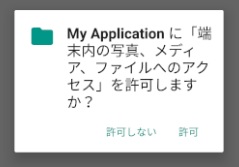
機能を使用する前に権限を取得することによりandroid6.0以降でも例外が発生しなくなります。
■録音機能を利用して作ったプログラム
▼画面の電源が消えてから10分間録音するサービス
自動起動でサービスが起動するようにしておけば、電源ボタンのON・OFFでいつでも録音できるはずです。
public class test_service extends android.app.Service
{
private android.media.MediaRecorder mediarec=null;
java.util.Timer timer=null;
@Override
public android.os.IBinder onBind(android.content.Intent intent)
{
return null;
}
@Override
public void onCreate(){
//サービスが作成され初期化された時に一度だけ動く部分
getApplicationContext().registerReceiver(new android.content.BroadcastReceiver() {
@Override
public void onReceive(android.content.Context context, android.content.Intent intent) {
//画面の電源ON
stop();
}
}, new android.content.IntentFilter(android.content.Intent.ACTION_SCREEN_ON));
getApplicationContext().registerReceiver(new android.content.BroadcastReceiver() {
@Override
public void onReceive(android.content.Context context, android.content.Intent intent) {
//画面の電源OFF
start();
}
}, new android.content.IntentFilter(android.content.Intent.ACTION_SCREEN_OFF));
}
@Override
public int onStartCommand(android.content.Intent intent, int flags, int startId) {
//startServiceでサービスを起動させた場合に毎度動く部分
android.content.Context context=getApplicationContext();
android.os.PowerManager pm = (android.os.PowerManager) getSystemService(context.POWER_SERVICE);
if(!pm.isScreenOn()){
//画面がoffの場合
start();
}else{
stop();
}
return super.onStartCommand(intent, flags, startId);
}
@Override
public void onDestroy() {
//サービスが破棄される時の後始末
stopRec();
//再起動する
//startService(new android.content.Intent(this, this.getClass()));
}
private void start(){
if(null==mediarec) {
java.io.File dir = new java.io.File(android.os.Environment.getExternalStorageDirectory().getPath()+"/rec");
if (!dir.exists()){
dir.mkdir();
}
java.util.Calendar calendar = java.util.Calendar.getInstance();
startRec(android.os.Environment.getExternalStorageDirectory().getPath() + "/rec/"+ calendar.getTimeInMillis() + ".mp4");
}
java.util.TimerTask timertask = new java.util.TimerTask(){
@Override
public void run() {
stopRec();
timer=null;
}
};
if(null!=timer){
timer.cancel();
timer.purge();
}
timer = new java.util.Timer(true);
timer.schedule(timertask,(long)1000*60*10);
}
private void stop(){
if(null!=timer){
timer.cancel();
timer.purge();
timer=null;
}
stopRec();
}
private void startRec(String fileName){
mediarec = new android.media.MediaRecorder();
mediarec.setAudioSource(android.media.MediaRecorder.AudioSource.MIC);
mediarec.setOutputFormat(android.media.MediaRecorder.OutputFormat.MPEG_4);
mediarec.setAudioEncoder(android.media.MediaRecorder.AudioEncoder.DEFAULT);
mediarec.setOutputFile(fileName);
try{
mediarec.prepare();
mediarec.start();
} catch(Exception e){
android.content.Context context = getApplicationContext();
android.widget.Toast t=android.widget.Toast.makeText(context,e.toString(), android.widget.Toast.LENGTH_LONG);
t.show();
}
}
void stopRec(){
if(null!=mediarec) {
mediarec.stop();
mediarec.reset();
mediarec.release();
mediarec = null;
}
}
}